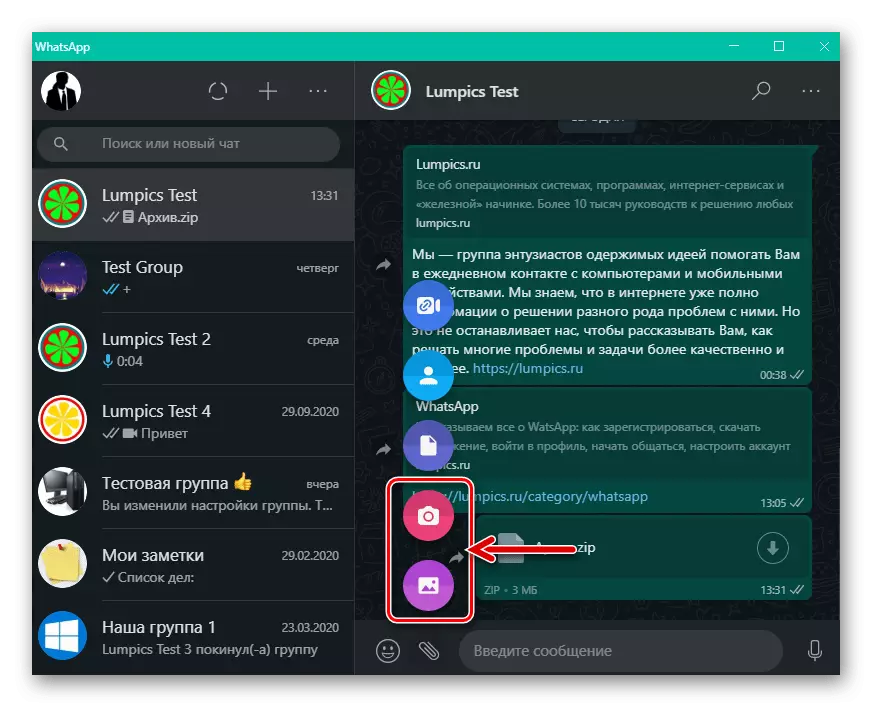Android
Les informations de mandrin de différents types de la demande de messagerie via WhatsApp pour Android sont implémentées par la fonction "Share" intégrée au système d'exploitation.
Pour une mise en œuvre efficace des instructions suivantes, un client VATSAP installé sur l'appareil est requis et autorisé dans le client de service et que les données du destinataire sont apportées aux "contacts" de l'expéditeur!
- Exécutez l'application à travers laquelle vous préférez travailler avec un courrier électronique dans l'environnement Android. Ouvrez la source de lettre envoyée via WhatsApp Information.
- En fonction du type de données envoyées par le courrier au messager pour appeler la fonction de partage, exécutez l'une des manipulations suivantes, puis passez à l'étape 3 de cette instruction:
- Texte de la lettre . Mettez en surbrillance le courrier électronique de contenu ou une partie de celui-ci (pendant une longue période au début des informations fournies à la transmission via des informations Vatsap, puis déplacez le marqueur de droite de l'allocation à sa fin). En conséquence, en plus du "rétroéclairage" d'un fragment du texte, un menu d'opérations applicables apparaîtra - cliquez ici "Partager".
- Hyperliens (Adresses électroniques), y compris «cachée» sous le texte, But Bow, la photo de la Thea. Cliquez sur le lien et n'arrêtez pas l'impact avant que le menu contextuel n'apparaisse. Sélectionnez "Envoyer le lien".
- Avec embarqué dans un email Fichiers de différents types Vous pouvez allerwer:
- Appuyez sur l'affichage de l'aperçu de la pièce jointe de la zone - dans le cas de la plupart des types de fichiers, cela l'ouvrira dans l'application associée. Appelez le menu Options et sélectionnez «Partager».
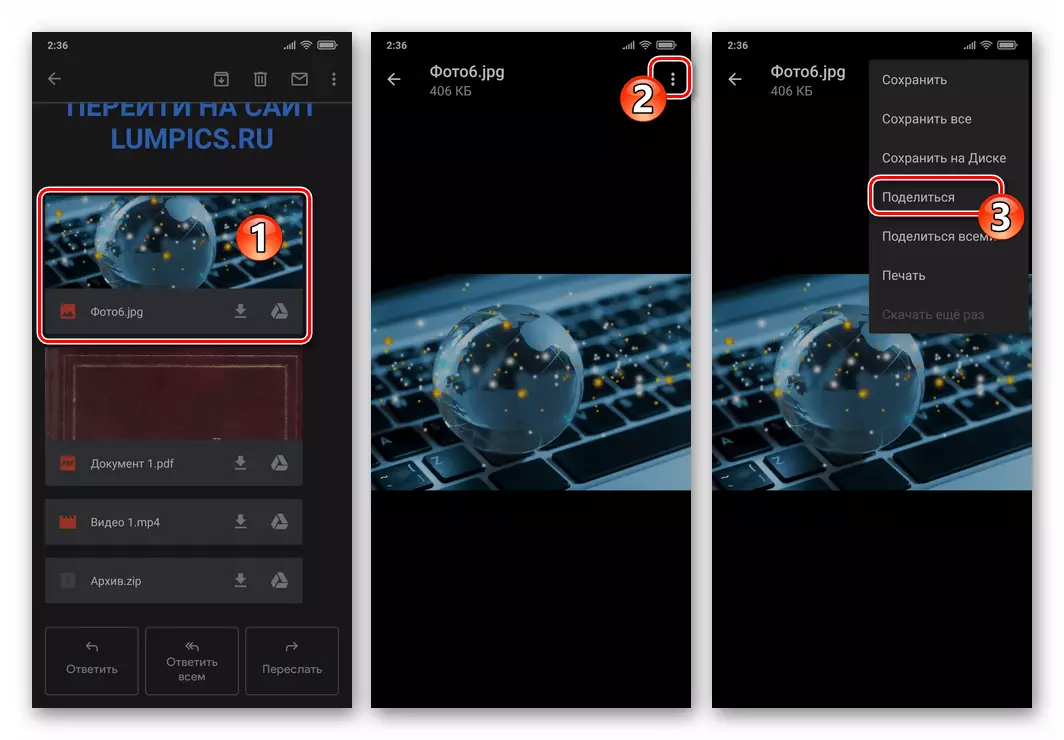
Ou localiser la fonction de la fonction considérée à l'écran de l'écran qui a ouvert les applications et cliquez dessus.
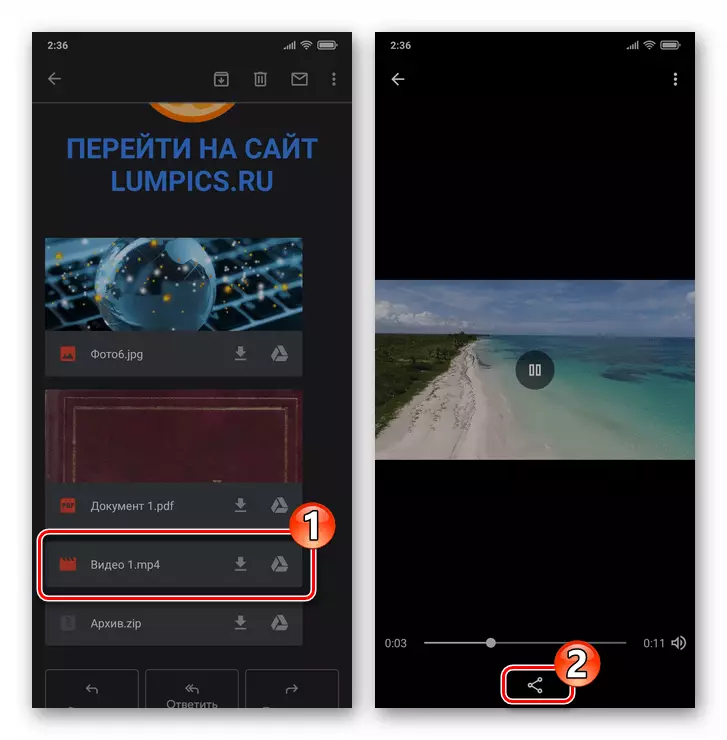
- Téléchargez une pièce jointe à partir de l'e-mail à la mémoire du périphérique. Ensuite, allez au fichier contenant le fichier téléchargé en utilisant n'importe quel explorateur pour Android,
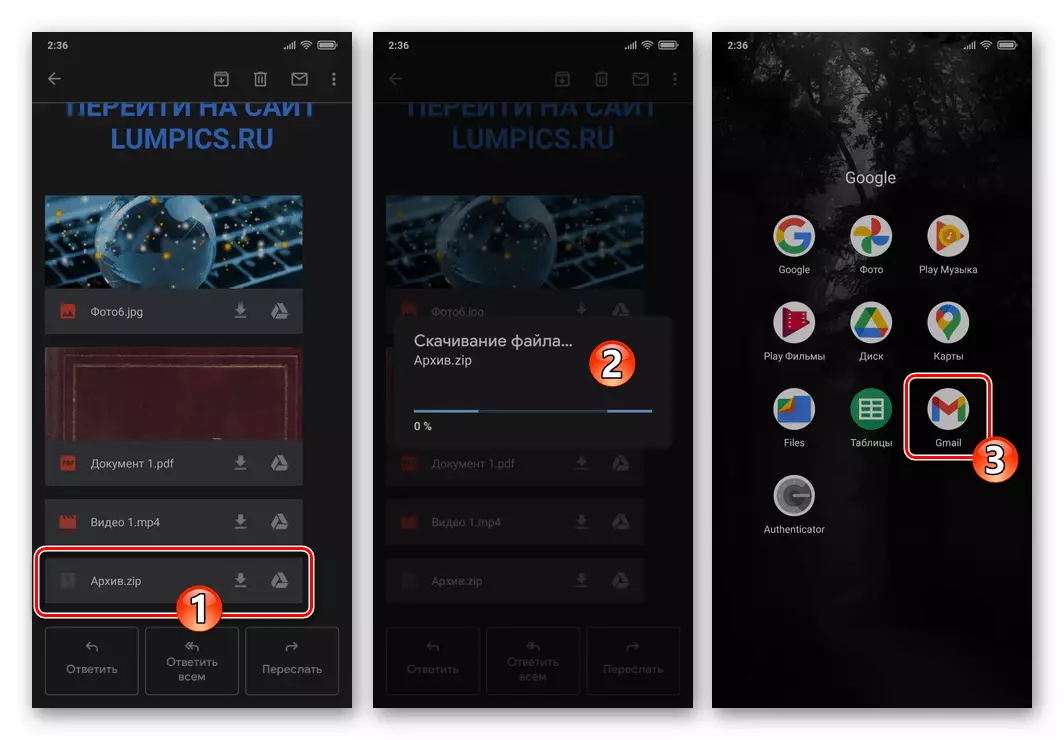
Mettez en surbrillance le départ, puis appelez la fonction de partage en touchant son icône à l'écran ou dans le menu Options.

- Appuyez sur l'affichage de l'aperçu de la pièce jointe de la zone - dans le cas de la plupart des types de fichiers, cela l'ouvrira dans l'application associée. Appelez le menu Options et sélectionnez «Partager».
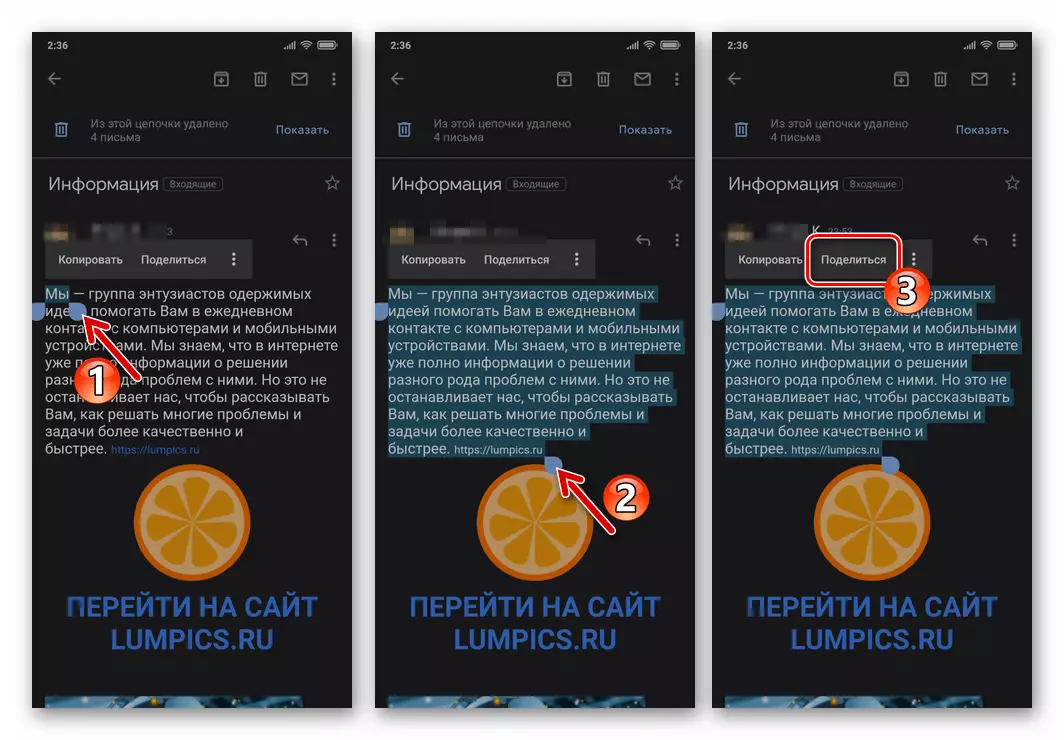
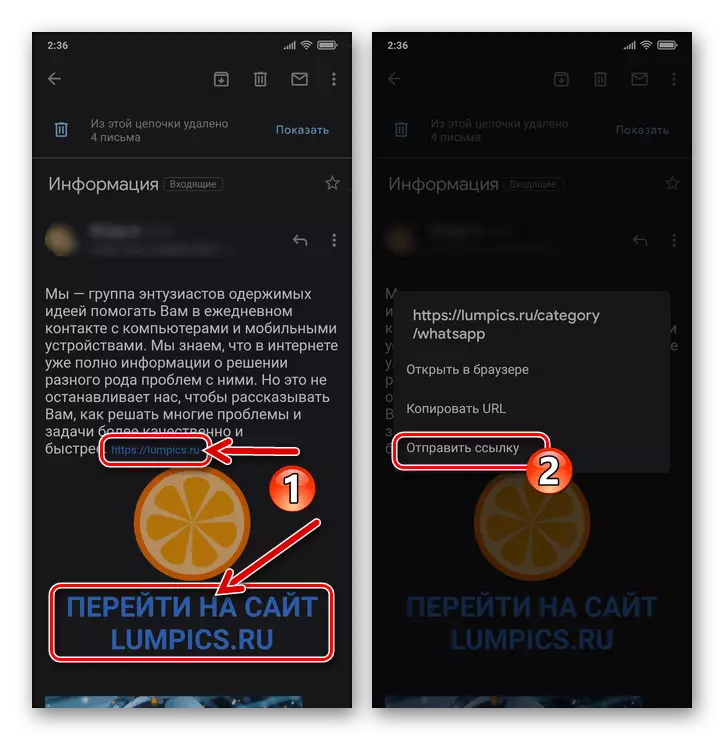
- À la suite de l'appelant la fonction "Partager" concernant les données envoyées (dans notre cas, via WhatsApp) des données au bas de l'écran Android, le contenu de divers groupes d'applications et de services est affiché. Si nécessaire, promenez-vous la liste des moyens d'envoi disponibles, trouvez l'icône Messenger et cliquez dessus.
- Dans le lancé et démontrant immédiatement une liste de vos "contacts" et des chats de groupe, WhatsApp Sélectionnez un ou plusieurs destinataires extraits des informations de messagerie, appuyez en alternance sur leurs noms, puis appuyez sur le bouton avec une flèche au bas de l'écran à droite.
- Cliquez sur le bouton "Envoyer" dans le coin inférieur droit de l'écran Messenger. Ensuite, si vous le souhaitez, allez à la discussion avec le destinataire de vous déjà envoyé et assurez-vous que l'opération a été effectuée.
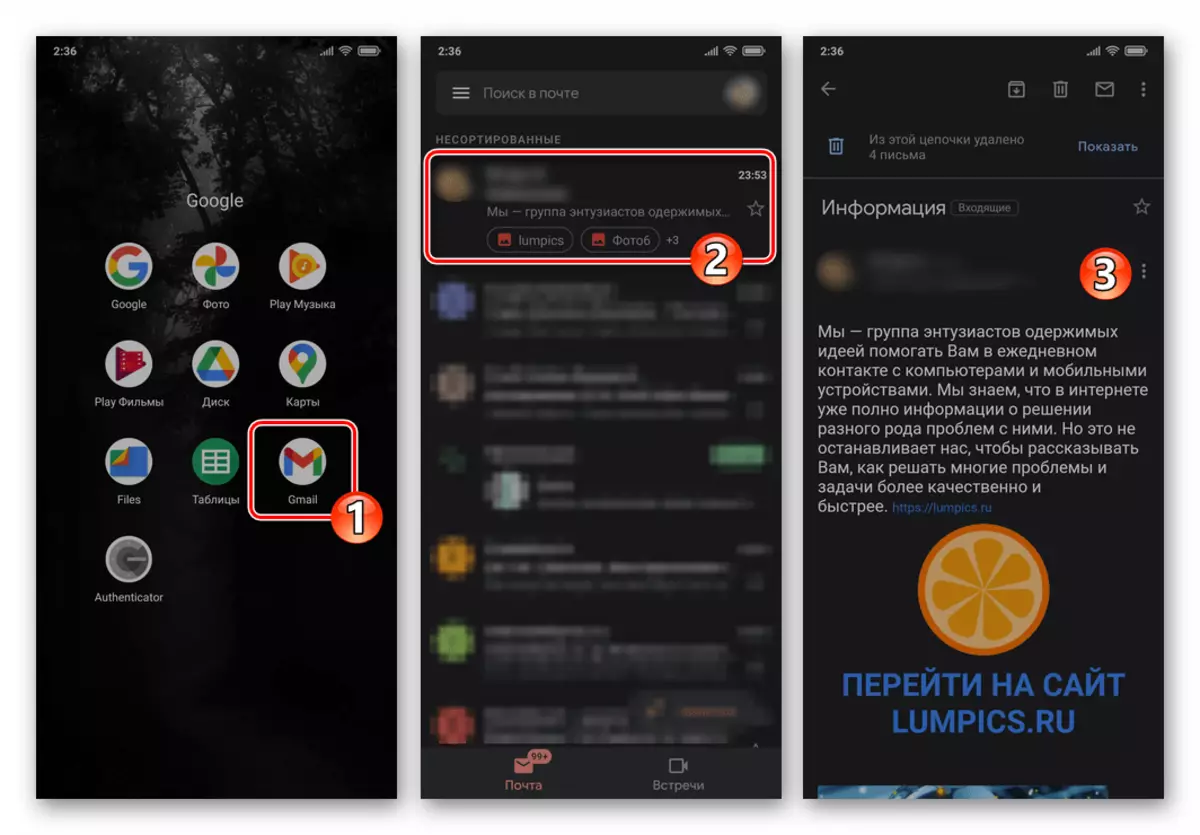

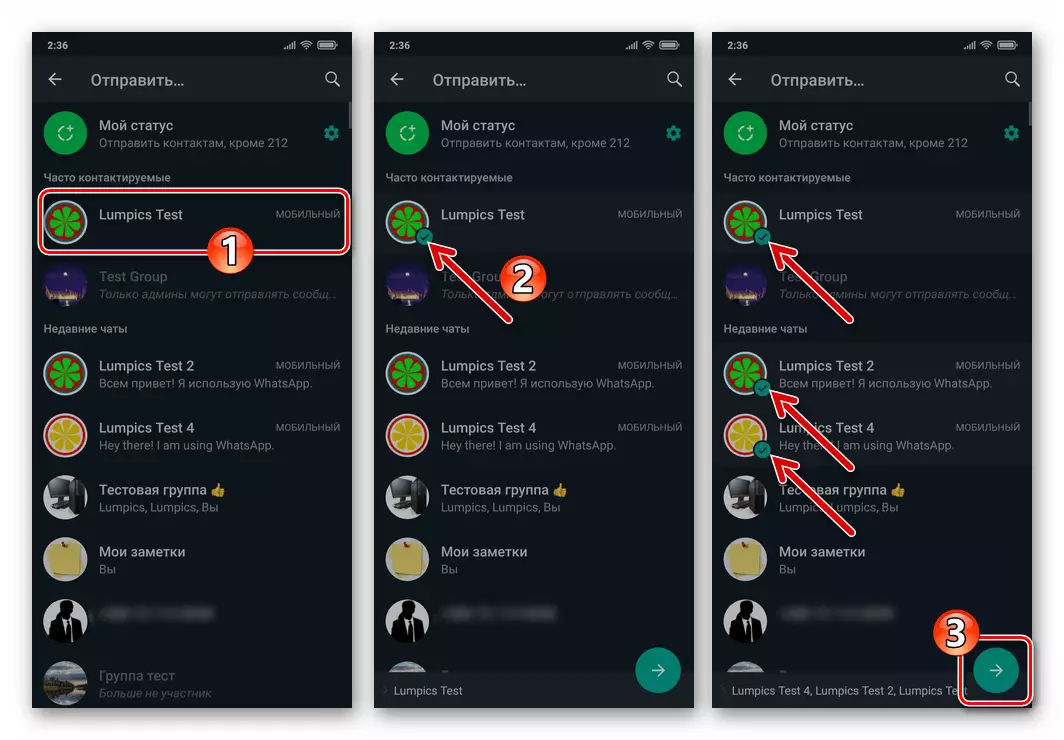

iOS.
Comme dans l'Android décrit ci-dessus, l'envoi des données obtenues par courrier électronique via WhatsApp pour iOS est mise en œuvre à l'aide de la fonction "Partager" fournie dans le système d'exploitation mobile.
Pour la solution sans entrave du problème considéré avec l'iPhone, il est nécessaire que le messager soit installé à l'avance et autorisé dans le système d'échange de données. De plus, les données du destinataire doivent être dans le carnet d'adresses de votre WhatsApp!
- Ouvrez la lettre aux données que vous souhaitez envoyer via le messager, dans n'importe quel client de messagerie pour iOS (dans l'exemple en outre - le programme "Mail" pré-installé sur l'iPhone).
- Décidez du type de données récupérables à partir d'un courrier électronique et appelez la fonction de partage par l'une des méthodes suivantes. Ensuite, passez à l'exécution des paragraphes n ° 3-5 de cette instruction.
- Si vous devez envoyer le texte d'un courrier électronique via WhatsApp, sélectionnez-le entièrement ou installer le "rétro-éclairage" uniquement sur le fragment souhaité. Cliquez sur "Plus" dans le menu contextuel affiché, puis cliquez sur "Share ...".
- Pour la transmission via le messager, un mail de courrier électronique dans le corps, y compris "caché" derrière le texte ou l'élément graphique (par exemple, bouton), cliquez sur l'objet, puis sélectionnez "Partager" au bas de l'écran en bas. des écrans.
- Pour envoyer via WhatsApp reçu par le fichier e-mail, envoyez-le d'abord le télécharger dans la mémoire de l'appareil. Pour ce faire, appuyez sur le bloc de pièces jointes avec l'inscription "Touchez pour télécharger" et attendez la réception des données. Ensuite, cliquez à nouveau sur la zone de fixation - l'écran C (dépend du type) de l'aperçu du contenu du fichier ou des informations à ce sujet est ouvert.
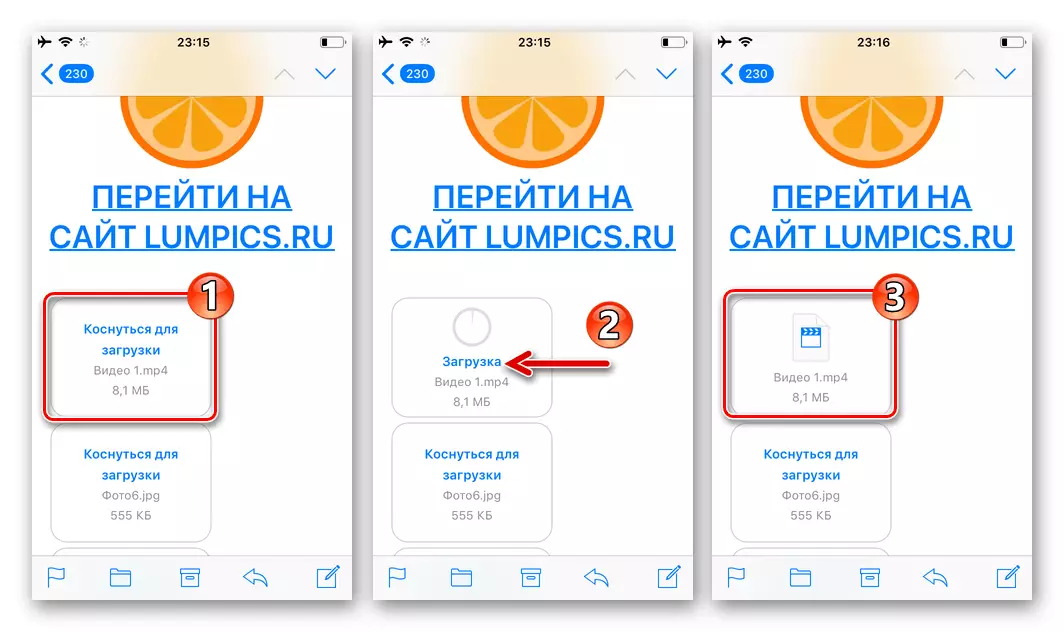
Ici, vous devez toucher le bouton formé sous la forme d'un bouton avec une flèche de bouton située dans le coin inférieur droit ou gauche de l'écran.

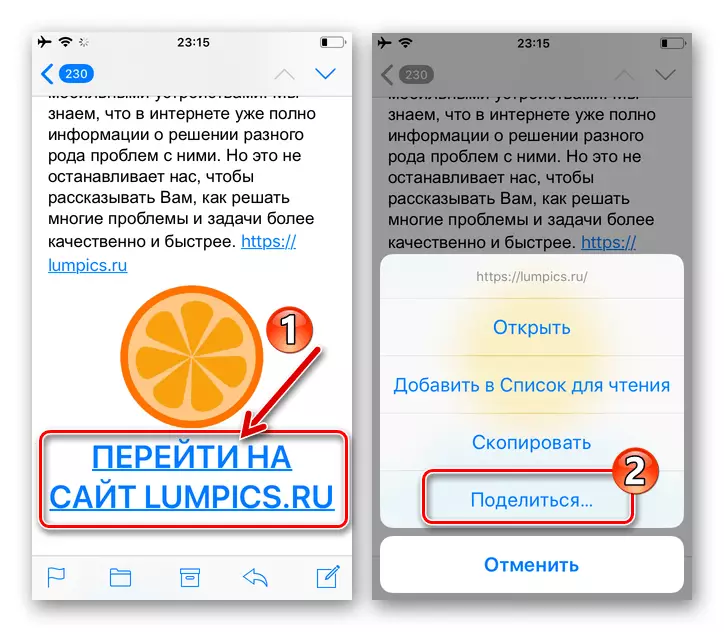

- Faites défiler le haut de la fonction «Envoyer» «Envoyer» à gauche après avoir appelé la fonction «Share», trouvez l'icône WhatsApp et cliquez dessus.

Si l'icône souhaitée est manquante parmi les moyens d'envoi disponibles, appuyez sur "Plus", activez l'interrupteur situé près du point WhatsApp, cliquez sur Terminer.
- Dans le lancé et démontrant immédiatement une liste de vos contacts messagers, définissez les marques en regard des noms de destinataire envoyés à partir d'une information par courrier électronique. Ensuite, cliquez à plusieurs reprises sur "Suivant" au bas de l'écran et "Pred." en haut de la droite.
- Sur ce total - Allez à WhatsApp, ouvrez la discussion avec la destination des données transférées du client de données afin de vous assurer que l'efficacité des opérations.

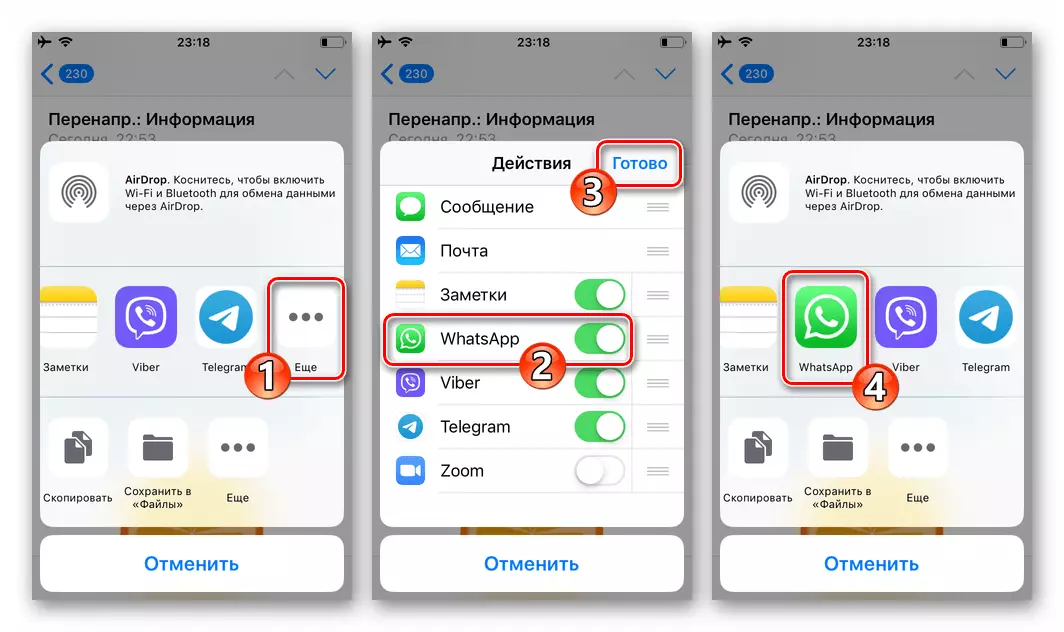
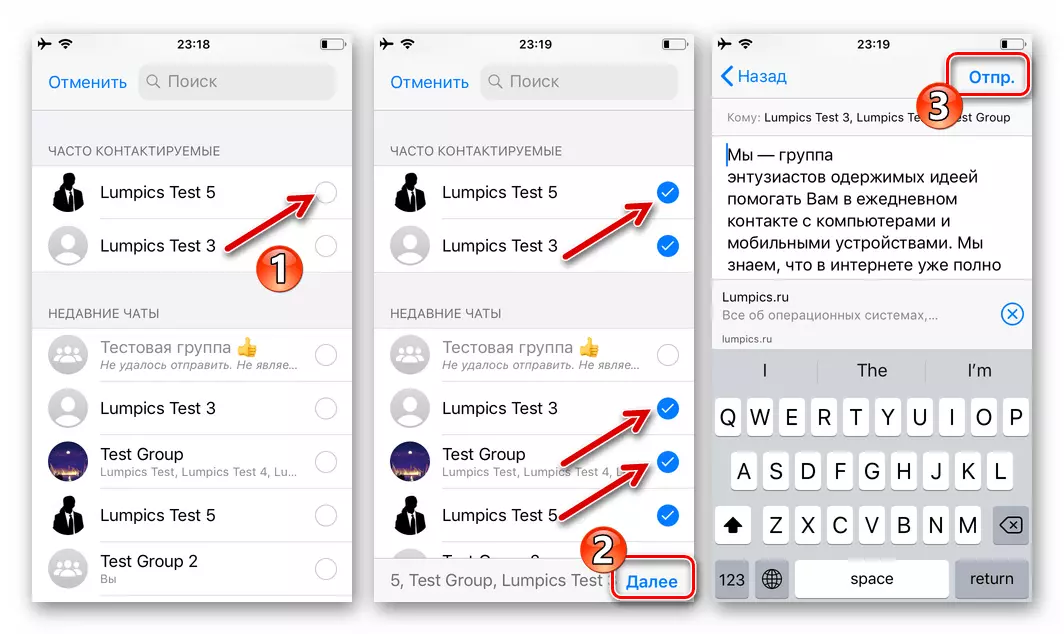
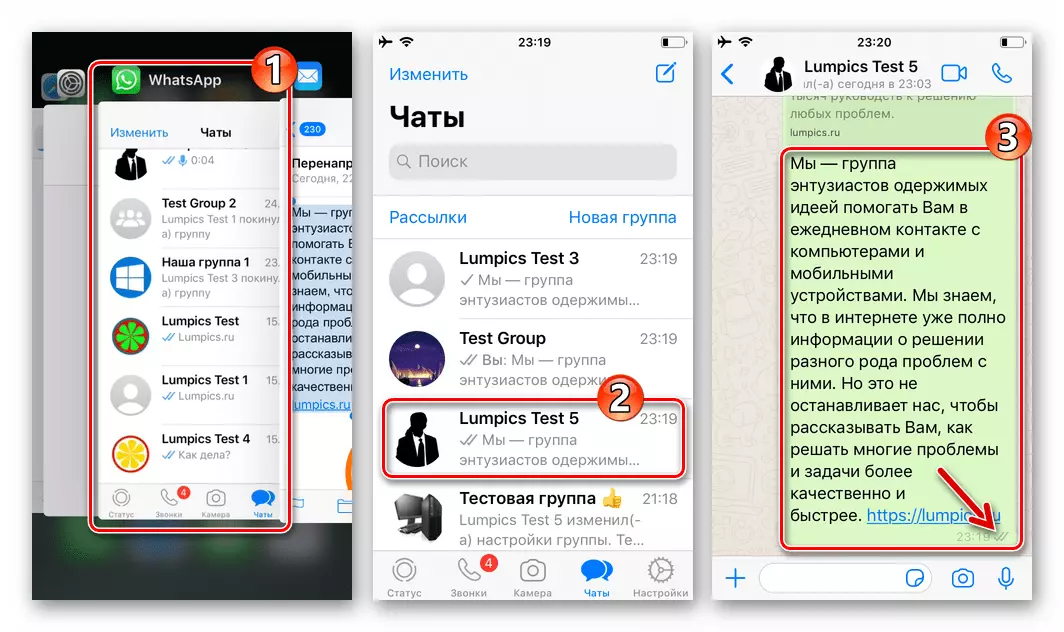
les fenêtres
Étant donné que Windows ne prévoit pas les fonctions "Share" disponibles dans Android et iOS, le transfert du contenu des lettres électroniques via WhatsApp pour PC est mis en œuvre par plusieurs autres que dans les approches mobiles du système d'exploitation.
- Si vous avez besoin de transférer le contenu du texte d'un ou d'un autre email via le messager:
- Sélectionnez Texte dans la fenêtre Outils d'accès au courrier électronique, cliquez sur le bouton droit de la souris et sélectionnez "Copier" dans le menu contextuel qui s'ouvre.
- Exécutez WhatsApps, allez à la discussion avec le destinataire des informations, cliquez avec le bouton droit de la souris dans la zone Définir le bouton droit de la souris, puis cliquez sur "Coller" dans le menu affiché.
- Si nécessaire, éditer puis envoyer
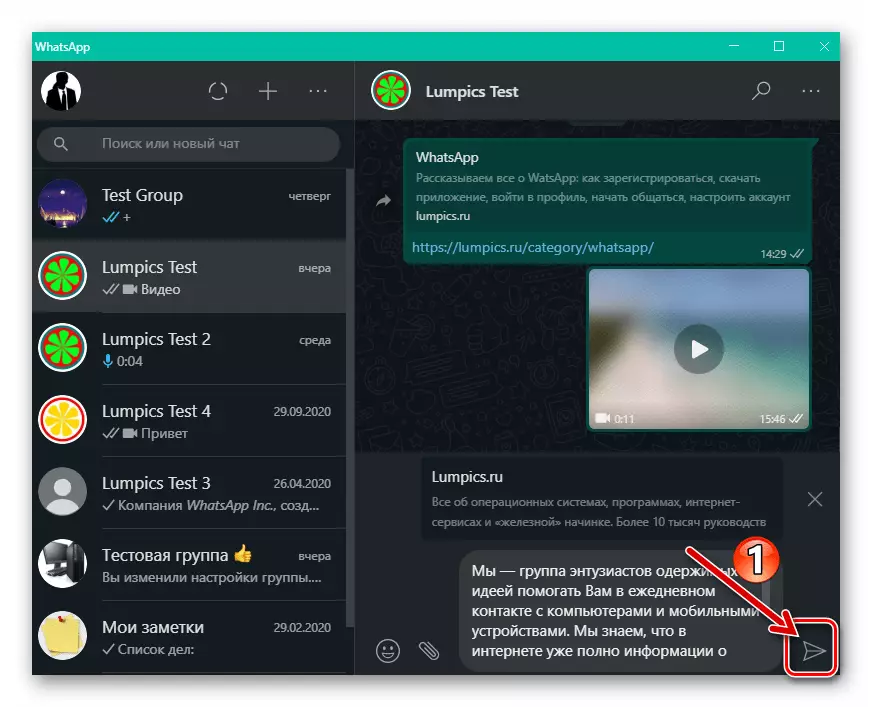
Le message résultant à travers le messager.
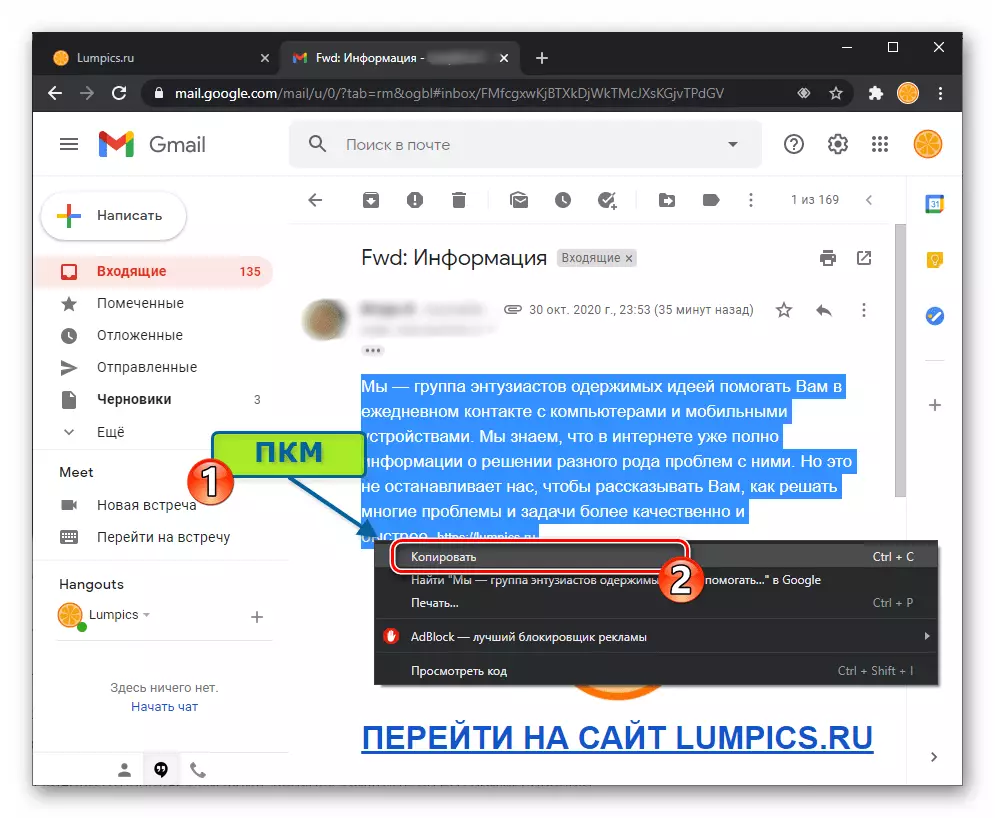


- Pour envoyer par WhatsApp Liens d'un email:
- Cliquez avec le bouton droit sur le corps de l'objet de messagerie dans le corps,
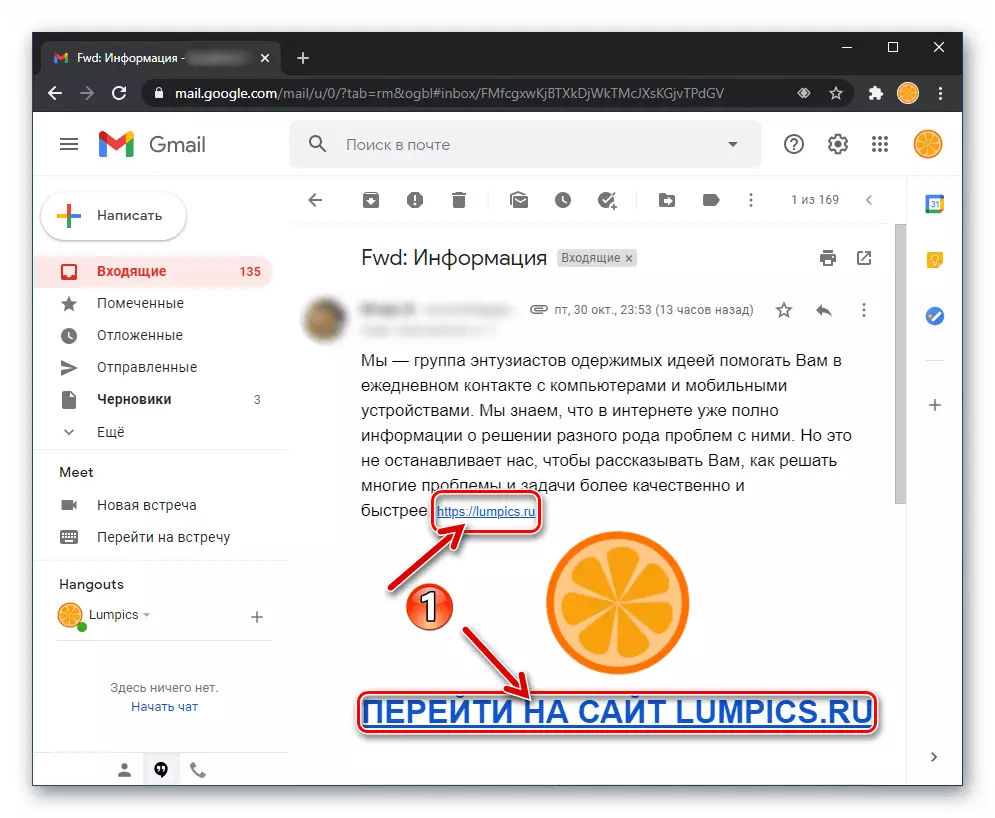
Sélectionnez "Adresse de la copie" dans le menu affiché.
- Ouvrez le messager, insérez des données du tampon Exchange Windows dans le champ de la post-converti.
- Cliquez sur le bouton "Envoyer"

Dans la fenêtre watsap.
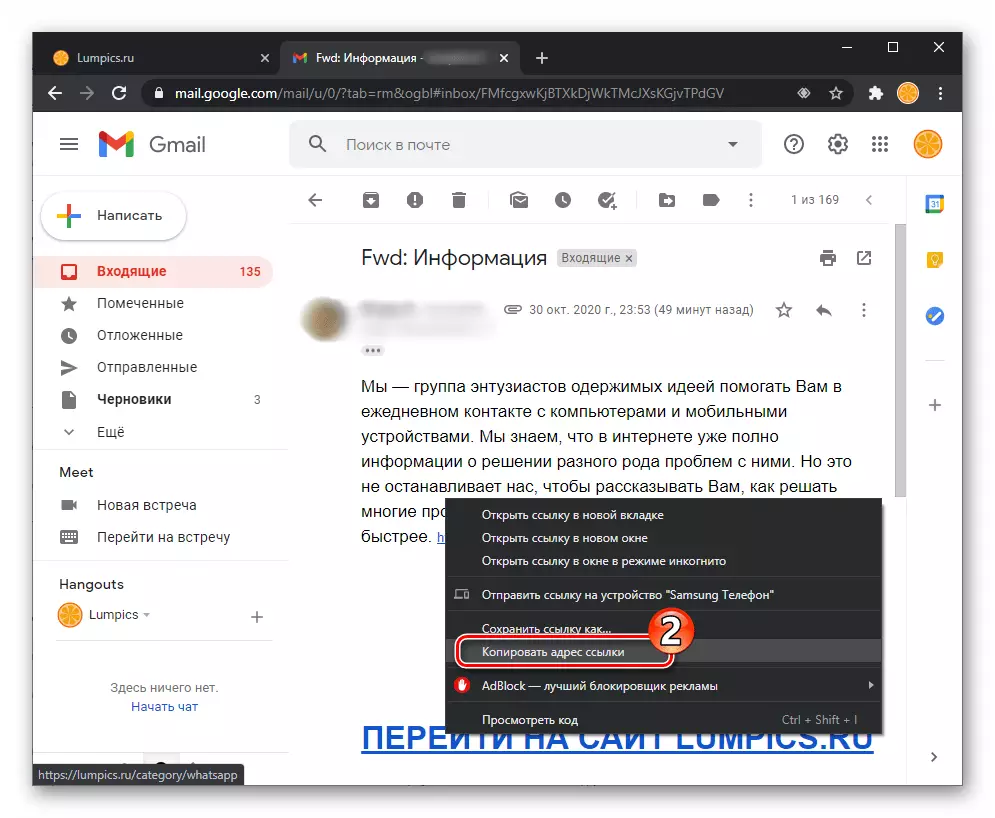
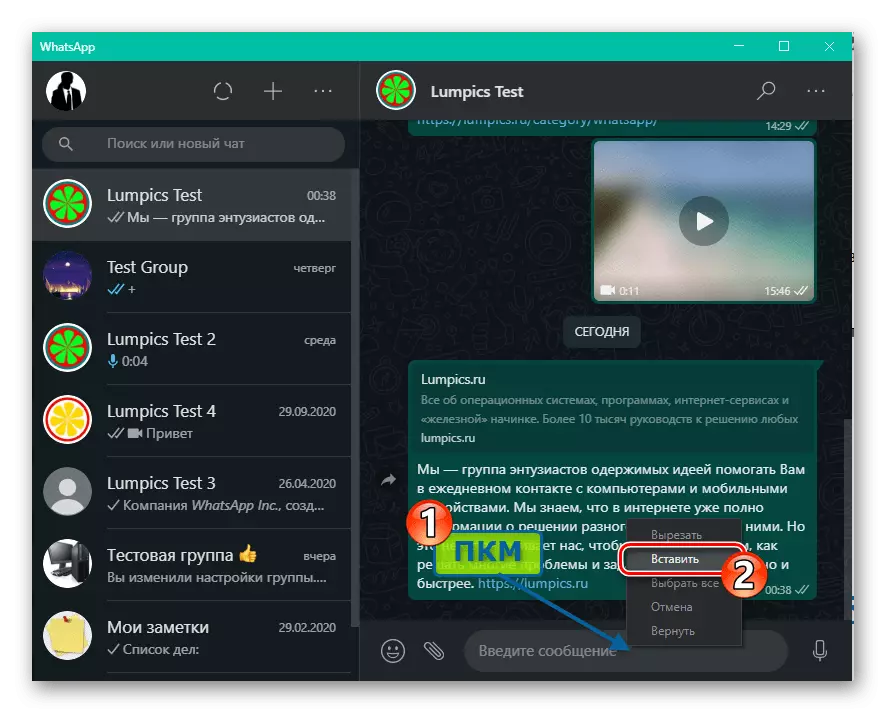
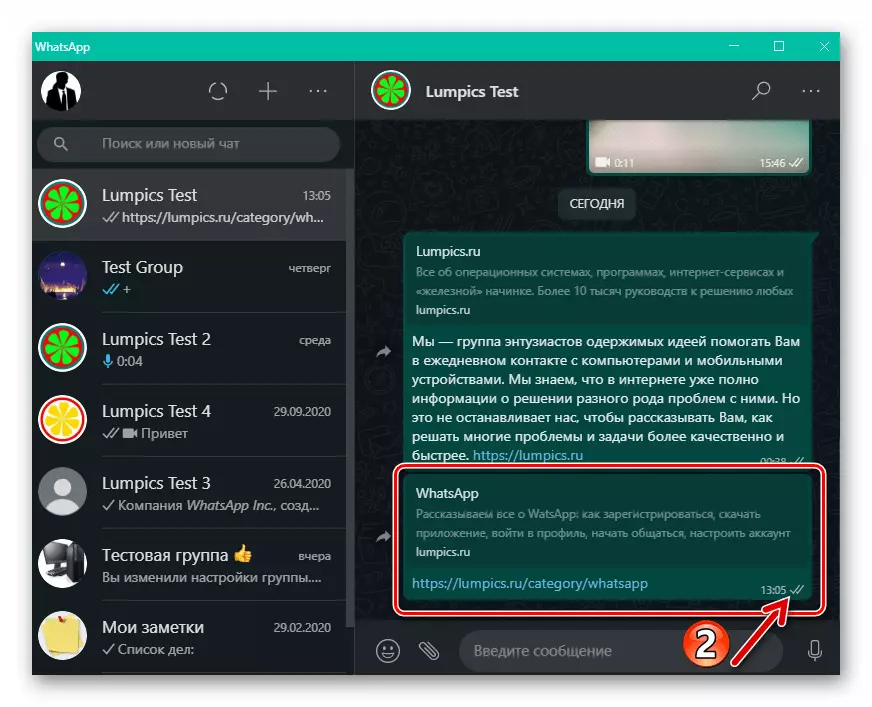
- Cliquez avec le bouton droit sur le corps de l'objet de messagerie dans le corps,
- Pour passer via WhatsApp reçu par courrier électronique sous forme de pièces jointes dans les fichiers de la lettre:
- Téléchargez un fichier à partir d'une lettre sur un PC ou un disque portable.
- Dans WhatsApp, ouvrez la discussion avec le destinataire de fichier, cliquez sur l'élément "Clip". Ensuite, sélectionnez "Document" dans le panneau affiché des types d'investissements possibles dans le message.
- Allez dans le répertoire où le fichier envoyé est téléchargé, double-cliquez sur son nom ou sélectionnez l'objet et cliquez sur "Ouvrir".
- Cliquez sur le bouton "Envoyer" à l'affichage du transfert de fichier Messenger à partir du courrier postal.
- Sur cette annonce dans l'article de titre, la tâche relative au fichier de la boîte aux lettres est résolue et vous pouvez estimer le résultat des manipulations effectuées.
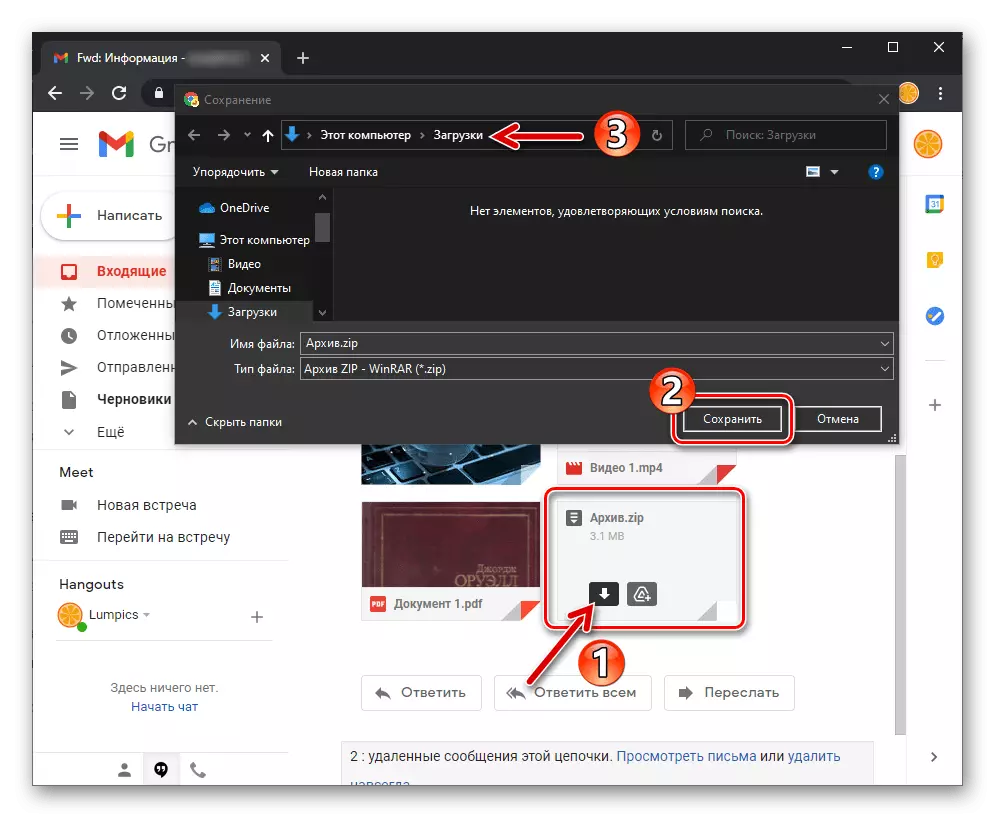
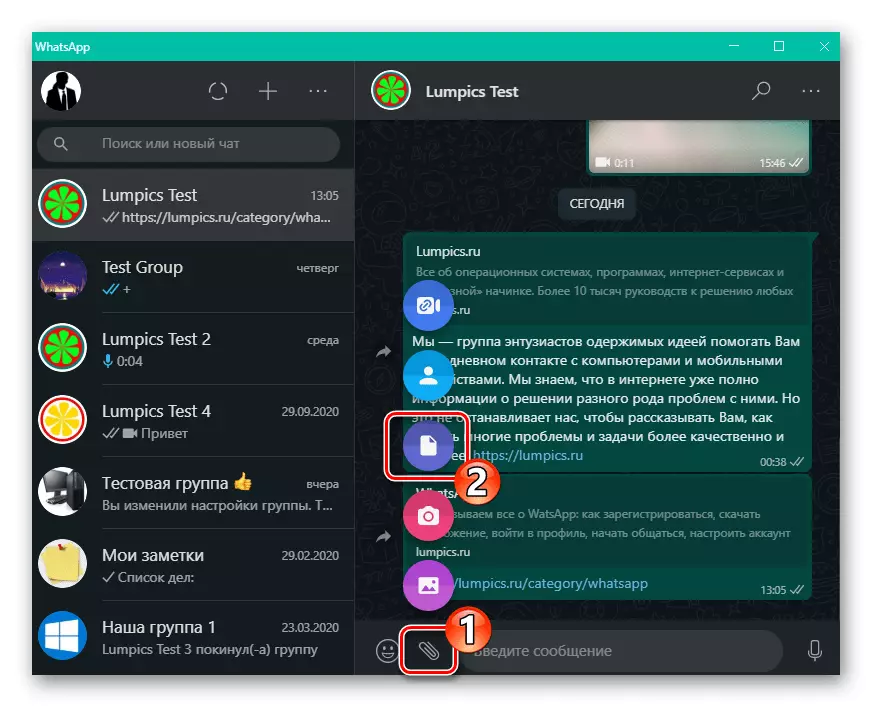
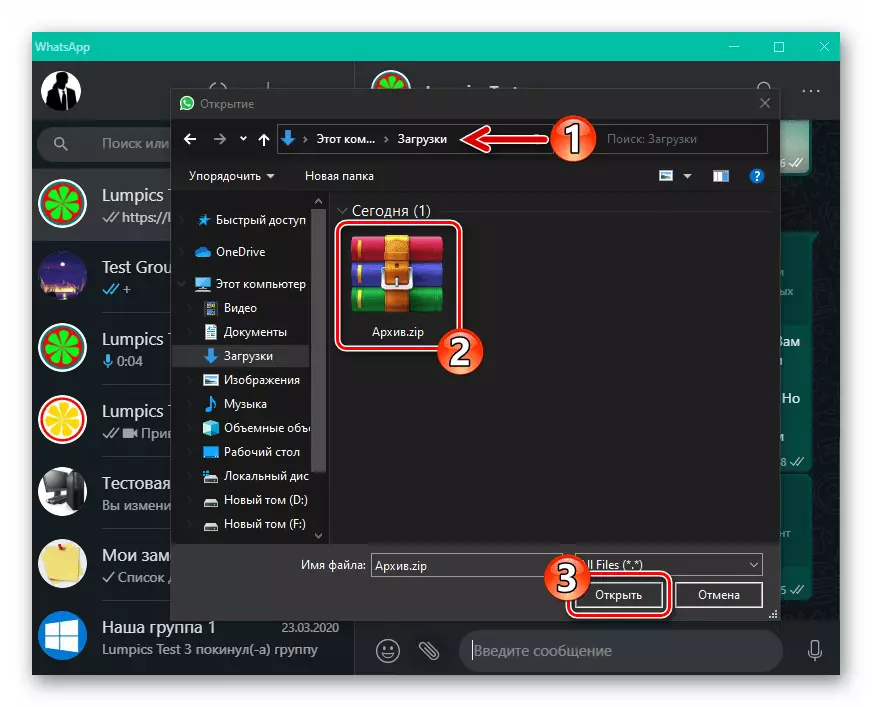


Il convient de rappeler qu'il est possible d'envoyer des photos et des vidéos via WhatsApp possible via WhatsApp est possible non seulement en tant que fichier décrit ci-dessus, mais également dans le but de démontrer le contenu à l'interlocuteur directement dans le messager.
En savoir plus: Comment envoyer une photo et une vidéo d'un ordinateur par WhatsApp